虽然熊猫绘画自带了很多款笔刷工具,但是笔刷永远不嫌多,所以很多小伙伴想导入自己想要的笔刷或创建笔刷。下面小编就为大家带来了熊猫绘画自定义画笔的教程,感兴趣的小伙伴们可以跟小编一起来看看下面的方法介绍哦!

1、打开熊猫绘画APP,新建一个画布,进入到绘画的界面中。
2、点击下方工具栏中的画笔库,我们进入到【画笔】的界面,这里就是软件自带的所以笔刷了,点一下右下角的三个点,会弹出一个小窗口,我们可以在这里选择、新建、删除、导出或者导入笔刷,如图所示:
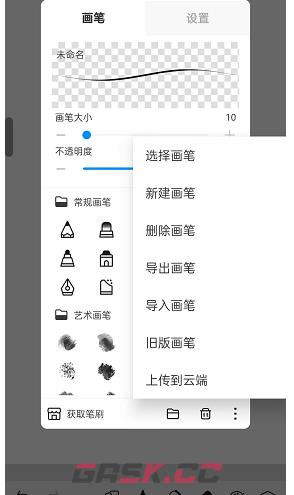
3、点击新建笔刷后,会直接给你创建一个新的画笔组,然后点击【确定】,如图所示:
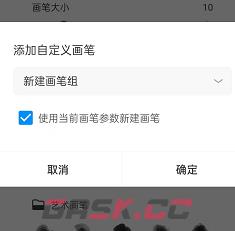
4、在画笔的界面最下方,就会出现刚刚新建的画笔组了,点击一个笔刷我们进行设置即可,如图所示:
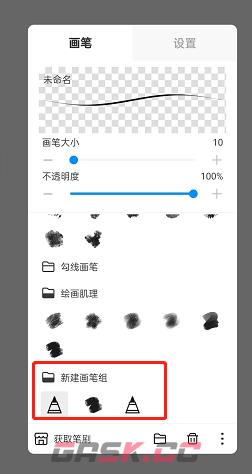
5、想要调出想要的笔刷,就得把里面的各种参数都掌握好,像画笔大小、不透明度、流量、间距这些都是非常常用的参数,新手朋友可以找博主们分享的笔刷参数,对着调整,多用几次这些参数你就知道他们的作用是什么咯。

以上就是小编带来的熊猫绘画怎么自制笔刷?自定义画笔教程,更多相关资讯教程,请关注Gask游戏攻略。

















